本文主要是介绍解决找不到vcruntime140_1.dll无法继续执行代码的常用方法,希望对大家解决编程问题提供一定的参考价值,需要的开发者们随着小编来一起学习吧!
Vcruntime140_1.dll文件的缺失是一个常见的系统问题,它可能会引发一系列不良影响。具体来说,当计算机系统中这个至关重要的动态链接库文件(vcruntime140_1.dll)丢失或损坏时,依赖于该文件运行的各种应用程序将无法获取必要的运行支持,从而导致程序启动阶段即遭遇故障,无法顺利开启其功能模块。更进一步,在某些情况下,即使程序能够勉强启动,也会因为缺少这一核心组件的支持而在运行过程中频繁报错、卡顿甚至崩溃,严重影响了用户的正常使用体验和工作效率。因此,确保vcruntime140_1.dll文件的完整性和有效性对于维持系统内各类软件正常运作至关重要。

一、造成vcruntime140_1.dll文件的丢失的常见原因
1.安装文件损坏:在安装或更新Microsoft Visual C++ Redistributable时,如果安装文件本身存在错误或在传输过程中被破坏,也可能导致vcruntime140_1.dll文件丢失。
2.软件卸载或更新不完整:在卸载某些依赖于Visual C++运行时库的应用程序时,如果未彻底清理或者更新过程中发生错误,可能导致相关dll文件被误删除。
3.病毒感染或恶意软件攻击:病毒、木马或其他恶意软件活动可能会删除或篡改系统文件,从而导致vcruntime140_1.dll文件丢失或功能失效。
4.手动操作失误:用户在进行系统维护或文件管理时不慎删除了该文件。
二、快速搞定找不到vcruntime140_1.dll无法继续执行代码问题
解决方法一:安装Microsoft Visual C++ Redistributable
由于vcruntime140_1.dll是Visual C++ Redistributable的一部分,确保您的计算机上已正确安装了对应版本的Microsoft Visual C++ Redistributable Package。您可以访问微软官方网站下载并安装最新或特定版本的Redistributable包。

解决方法二:从可靠源下载dll文件并放置到系统目录
如果确定问题不是由Visual C++ Redistributable缺失导致的,可以从信誉良好的网站下载vcruntime140_1.dll文件。然后将该文件复制到正确的系统目录中:
对于32位Windows操作系统,放入C:\Windows\System32目录。
对于64位Windows操作系统,如果是32位程序需要此dll,则放在C:\Windows\SysWOW64目录下。

解决方法三:使用DLL修复工具
1. 在浏览器顶部输入:dll修复工具.site(按下键盘回车键打开)并下载。
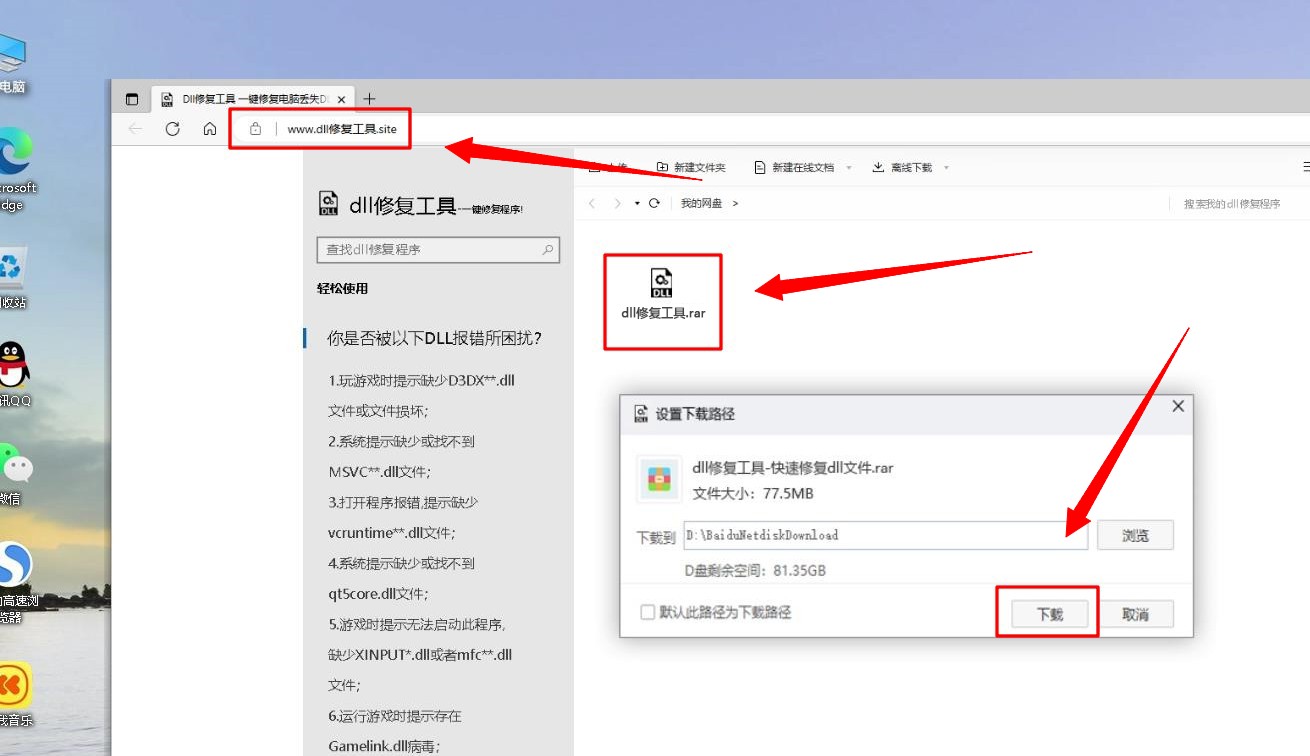
2. 下载后安装dll修复工具,然后利用这个修复工具进行相关的DLL修复。

3. 完成修复后,重新启动计算机,并尝试打开出现错误的软件或游戏,查看问题是否得到解决。
解决方法四:从回收站还原
如果您认为不小心将文件删除了,并且它现在可能在回收站中,您可以按照以下步骤从回收站中还原该文件:

1.双击桌面上的回收站图标,打开回收站窗口。
2.在回收站窗口中,您会看到所有被删除的文件和文件夹列表。
3.浏览列表找到您想要还原的文件。如果列表很长,您可以使用搜索框或按文件名、类型或删除日期进行排序来帮助查找。
4.选中您想要还原的文件或文件夹。您可以通过点击它来选择单个文件,或者按住Ctrl键点击来选择多个文件。
5.右键点击选中的文件,然后选择“还原”选项。或者,您可以使用回收站窗口工具栏上的“还原”按钮。
6.文件将被还原到它被删除之前的位置。
请注意,一旦从回收站中删除或清空回收站,文件将无法通过常规方式还原,需要使用第三方数据恢复软件来尝试恢复,恢复的成功率可能会降低。因此,建议在发现文件丢失后尽快进行还原操作。
解决方法五:系统还原或修复
如果您之前创建过系统还原点,您可以使用系统还原功能来尝试恢复丢失的文件。以下是执行系统还原的步骤:

1.按下Windows + R键,输入“rstrui”,然后按下Enter。
2.在“系统还原”窗口中,选择“选择其他还原点”,然后点击“下一步”。
3.在“系统还原点”列表中,选择一个您认为文件尚未被删除或损坏的还原点,然后点击“下一步”。
4.检查要还原的文件是否被列出,然后点击“下一步”。
5.确认还原设置,然后点击“完成”。
系统还原完成后,您可以检查丢失的文件是否已经恢复。如果您没有创建过系统还原点,或者即使还原后文件仍然丢失,您还可以尝试使用Windows自带的SFC(System File Checker)工具来扫描和修复系统文件。
以下是使用SFC工具的步骤:
1.按下Windows + R键,输入“cmd”,然后按Enter打开命令提示符窗口。
2.在命令提示符窗口中,输入以下命令并按Enter:sfc /scannow
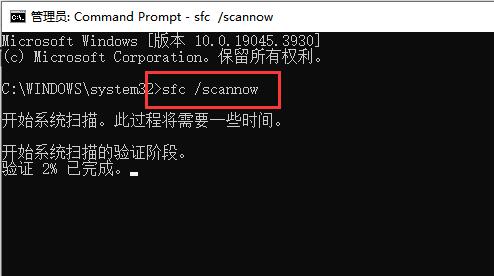
3.该命令将扫描所有受保护的系统文件,并通过正确的系统文件替换错误的文件。这可能需要一些时间,请耐心等待。
请注意,SFC工具可以修复许多系统文件问题,但并不一定能解决所有文件丢失的问题。如果文件丢失是由误删或磁盘错误导致的,您可能需要使用第三方数据恢复软件来尝试恢复。
三、预防此类文件丢失的关键步骤包括但不限于以下几个方面:
1.备份重要系统文件:定期对系统文件进行备份,特别是像vcruntime140_1.dll这样的关键文件,一旦发生意外丢失,可以立即从备份中恢复,从而快速解决问题。
2.安全防护措施:使用可靠的防病毒软件,并保持其病毒库的实时更新,以防止恶意软件或误删操作导致dll文件丢失。同时,设置系统还原点也是一种有效的预防手段,当系统文件出现问题时,可以通过还原到之前的状态来恢复丢失的文件。
3.权限管理与系统优化:合理分配系统文件夹的读写权限,避免非授权程序对系统文件进行修改或删除。此外,尽量避免使用第三方清理工具对系统进行深度清理,以免误删重要系统文件。
4.程序卸载与安装规范:在安装或卸载依赖于vcruntime140_1.dll的软件时,应遵循正规途径和流程,以防在安装过程中覆盖或删除原有文件。
这篇关于解决找不到vcruntime140_1.dll无法继续执行代码的常用方法的文章就介绍到这儿,希望我们推荐的文章对编程师们有所帮助!






